
Šis ātrais ceļvedis un vienkāršais padoms lietotājiem parādīs, kā paātrināt Samsung Galaxy piezīmi 5, Google Nexus 6P, Moto X Pure Edition un vairāk. Jauni viedtālruņi, piemēram, iepriekš minētie, ir vieni no jaudīgākajiem un ātrākajiem ierīcēm tirgū, bet daži nelieli tweaks var padarīt tos vēl labākus.
Ar milzīgiem ekrāniem, 8 kodolu procesoriem un 4 GB RAM, šie viedtālruņi ir tikpat spēcīgi kā pirms dažiem gadiem klēpjdatoriem, bet programmatūras izmaiņas saglabā tās vēl ātrākas. Lai gan ir vairāki veidi, kā uzlabot tālruņa veiktspēju no jauniem palaidējiem, pielāgotai programmatūrai, sakņu un citām tehniskām lietām, mūsu rīcība ir vienkārša. Faktiski, viss, kas nepieciešams, ir dažas izmaiņas iestatījumos. Nav nepieciešamas īpašas prasmes, zināšanas vai saknes.
Lasīt: 5 ātrās automašīnas lādētāji Galaxy 5. piezīmei
Ikviens no pirmās Android viedtālruņa īpašnieka līdz veterānam, kurš pieder piecām dažādām ierīcēm, var to darīt. Tas aizņem mazāk nekā vienu minūti un atšķirība būs ļoti pamanāma. Mēs mainīsim trīs iestatījumus, un zemāk ir videoklips, kas parāda, kur, un ko paskaidro. Video ir no vecāka Samsung viedtālruņa, taču tā pati metode attiecas arī uz jebkuru Android ierīci.
Vai jūs baudāt jaunāko 5,7 collu Samsung Galaxy 5. piezīmi ar degošu ātru 8 kodolu procesoru, Google jauno Nexus 6P, Moto X vai pat lētu bezmaksas tālruni, ko saņēmāt no pārvadātāja vai Melnajā piektdienā, šis triks paātrinās visas ierīces.
Tas, ko mēs šeit darīsim, ir atslēgt izstrādātāju izvēlnes atvēršana iestatījumos un trīs iestatījumu maiņa, kas paātrina animācijas visās Android ierīcēs. Tas padarīs lietotņu atvēršanu, pārslēgšanos starp ekrāniem un daudz ko citu ātrāk, tas var uzlabot akumulatora darbības laiku, un tas būs pamanāms tūlīt. Tas ir mazliet triks, kas ikvienam jāzina, kā arī lielisks, lai dalītos ar draugiem un ģimeni.
Instrukcijas
Pirmais solis ir piekļūt slēptai izstrādātāja opcijai jūsu 5. piezīmes vai izvēlētās Android ierīces iestatījumos. Iepriekš redzamais videoklips paskaidro, kā tālāk norādītā saite ir mazliet detalizētāka, vai arī, ja esat ērti, vienkārši lasiet.
Lasīt: Kā aktivizēt Izstrādātāja opciju izvēlni
Vienkārši dodieties uz iestatījumiem un dodieties uz tālruni (vai planšetdatoru), kur tā saka “Build Number” pieskarieties šim apmēram septiņiem (7) laikiem. Tas ļaus slēptās izstrādātāju izvēlnes, kas mums ir vajadzīgas, un tagad īpašnieki var ātri paātrināt savu Android programmu ar tālāk norādītajiem mūsu video vai ekrānšāviņiem.
Paātriniet savu ierīci
Tagad, kad izstrādātāja iespējas ir atbloķētas, mums būs jāpārvietojas tur un jāmaina trīs ātri iestatījumi aptuveni pusceļā pa ekrānu, lai paātrinātu Android tālruni vai planšetdatoru. Sekojiet video vai ekrānšāviņiem.
Virzieties uz Iestatījumi> Izstrādātāja iespējas> Ritiniet uz leju līdz Windows animācijas skala, Pārejas animācijas skala, un Animatora ilguma skala. Tie visi ir iestatīti uz 1x. Šo vērtību pārslēgšana uz augšu jūs redzēsiet animācijas un ekrāna pārejas kļūst ļoti lēnas. Jūs varat to izmēģināt tikai jautri, bet mēs tos patiešām pārtraucam vai pilnībā izslēdzam.
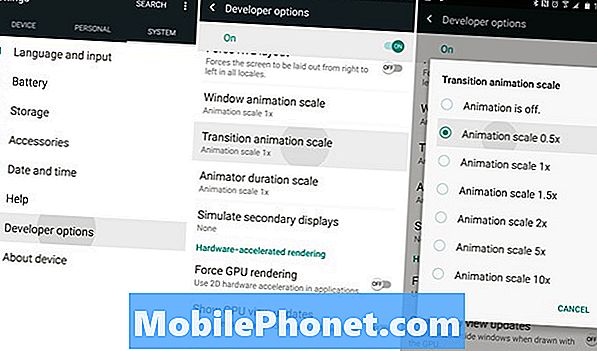
Mainiet visus trīs iepriekš minētos animācijas iestatījumus no 1x līdz .5x. Tas samazinās animācijas un pārejas efekta ātrumu uz pusi, un tālrunis izskatīsies kā gandrīz divreiz ātrāks. Viss atveras ātrāk. No lietotnēm, pārslēdzot iestatījumus, atverot logus, lietojumprogrammu un visu pārējo. Pārejas un animācijas ir divkāršotas ātrumā.
Lasīt: 20 Best Galaxy 5. piezīme
Tie ir tie gludie un skaisti animācijas, ko Android vienmēr izmantojusi Android 5.1.1 Lollipop. Windows ātri izzūd, izzūd, aizverot tos utt. Tie ir gudri animācijas, bet tas nedaudz nogalina tos. Daži lietotāji var izvēlēties tos pilnībā atspējot un iestatīt tos izslēgt, bet to saglabāšana .5x. Es neieslēdzu visu savu ceļu, bet katram savam.
Mēs iesakām lietotājiem restartēt ierīci pēc šo iestatījumu maiņas, lai pārliecinātos, ka tas tiek lietots visā sistēmā. Atgādinām, ka tas darbojas uz visiem Android viedtālruņiem un planšetdatoriem, ne tikai tiem, kurus mēs šeit vai nosaukumā minējām. Veikt izmaiņas šodien un izbaudiet ātrāku viedtālruni. Ja tas šķiet pārāk ātrs, stutters vai jums nepatīk izmaiņas vienkārši atgriezties pie 1x, izmantojot iepriekš minētās darbības. Ja pamanīsiet izmaiņas, nometiet komentāru tālāk.


